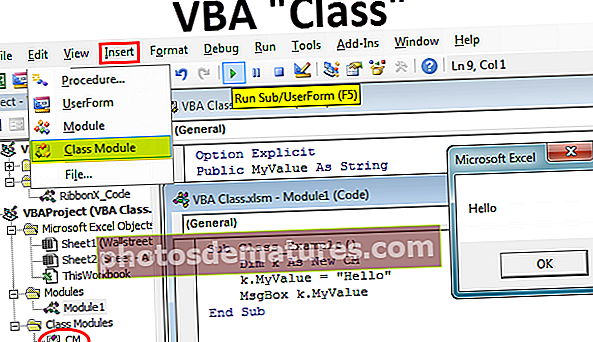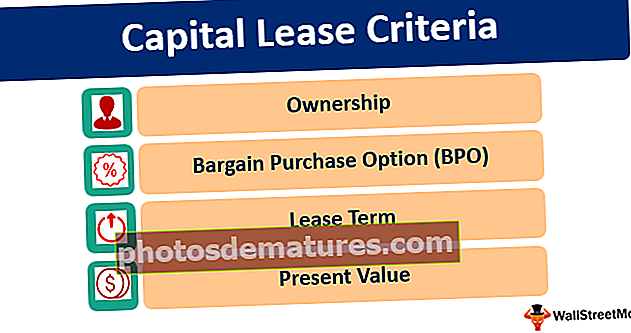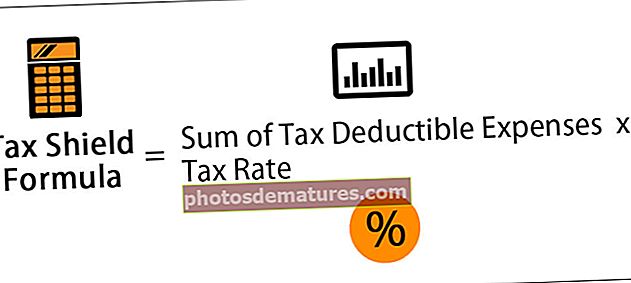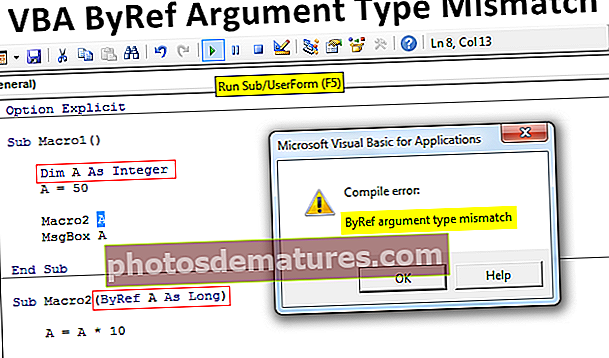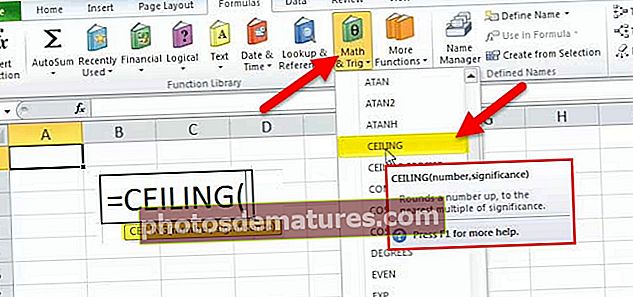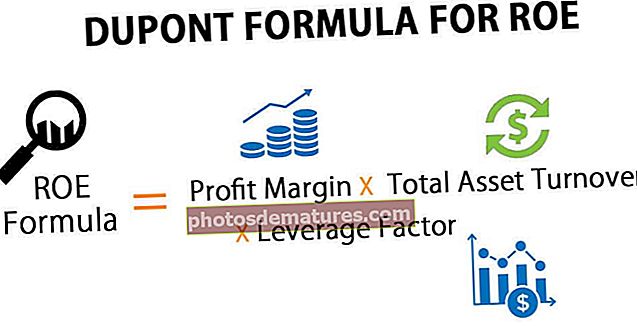ایکسل ورک شیٹ میں قطار کی تعداد کو کیسے محدود کریں؟
ایکسل ورک شیٹ میں قطاروں کی حد
ایکسل میں قطاروں کی حد اسپریڈشیٹ میں مزید تحفظ شامل کرنے کا ایک بہت اچھا ذریعہ ہے کیونکہ اس سے دوسرے صارفین کو اسپریڈشیٹ کو تبدیل کرنے یا اس میں ترمیم کرنے کی حد تک ایک بہت بڑی حد تک محدود ہے۔ مشترکہ اسپریڈشیٹ پر کام کرتے ہوئے یہ ضروری ہے کہ صارف کو دوسرے صارف کو اس ڈیٹا کو تبدیل کرنے سے روکا جائے جو پرائمری صارف نے داخل کیا ہے اور یہ ایکسل صف کی حد سے کیا جاسکتا ہے۔
ایکسل میں قطار کی تعداد کو کیسے محدود کریں؟ (مثالوں کے ساتھ)
ایکسل میں قطاروں کی حد متعدد طریقوں سے ذیل میں کی جاسکتی ہے۔
- قطاریں چھپانا
- قطاروں کی حفاظت کرنا
- سکرولنگ کی حدود
مثال # 1 - ایکسل چھپانے کا فعل استعمال کرکے قطار کی حد۔
یہ سب سے آسان فنکشن ہے جو قطار میں جو ایکسل میں ہے کو محدود کرنے کے لئے استعمال کیا جاسکتا ہے۔ اس طریقے کا استعمال کرکے ہم دراصل جسمانی طور پر ناپسندیدہ قطاریں ورک اسپیس سے اوجھل کردیتے ہیں۔
- مرحلہ نمبر 1: قطاروں کو منتخب کریں جو مطلوب نہیں ہیں اور انھیں محدود رکھنے کی ضرورت ہے۔ اس معاملے میں ، ہم نے قطاریں A10 سے آخری قطاروں تک منتخب کیں۔

- مرحلہ 2: اب قطاریں منتخب ہونے کے بعد ، ماؤس پر دائیں کلک کریں اور آپشن کا انتخاب کریں جو قطاریں چھپائے گا۔

- مرحلہ 3: قطاروں کو چھپانے کے لئے منتخب کیے جانے کے بعد پھر صارف صرف ان صفوں کو دیکھے گا جو چھپی ہوئی نہیں ہیں اور اس طرح قطاریں ایکسل میں محدود ہوجاتی ہیں۔

مثال # 2 - ورک شیٹ کی حفاظت کر کے قطار تک رسائی پر پابندی لگائیں
ایکسل میں قطاروں کو محدود کرنے کا ایک اور آسان طریقہ شیٹ کی حفاظت کرنا اور صارف کو ایکسل میں مقفل خلیوں کو منتخب کرنے کی اجازت دینے کی خصوصیت کو غیر فعال کرنا ہے ، اس طرح ہم صارف کو محدود قطار تک رسائی کی پابندی کرسکتے ہیں۔
اس طریقہ کار میں صارف کو صرف قطار تک رسائی حاصل کرنے پر پابندی ہے ، تاہم ، تمام قطاریں اب بھی صارفین کے لئے مرئی ہیں۔
- مرحلہ نمبر 1: مکمل ورک بک کو منتخب کریں۔

- مرحلہ 2: اب جائزہ ٹیب پر جائیں۔

- مرحلہ 3: اب "حفاظتی شیٹ" کا آپشن منتخب کریں۔

- مرحلہ 4: شیٹ کو بچانے کے اختیارات میں سے ، انٹنک کو منتخب کریں "مقفل سیل منتخب کریں"۔ اس آپشن کی جانچ نہ کرکے ، ایکسل اب صارفین کو بند شدہ خلیوں کو منتخب کرنے کی اجازت نہیں دے گا

- مرحلہ 5: اب مکمل ورک شیٹ مقفل ہے اور اس تک رسائی حاصل نہیں کی جاسکتی ہے کیونکہ ہم نے مکمل ورک شیٹ کی حفاظت کی ہے۔
- مرحلہ 6: اب ہمیں ان صفوں یا فیلڈ کو غیر محفوظ کرنا ہوگا جس میں ہم صارفین کو رسائی حاصل کرنا چاہتے ہیں۔ وہ قطاریں منتخب کریں جو دستیاب ہونے والی ہیں

- مرحلہ 7: اب دائیں پر کلک کریں اور فارمیٹ سیلز کا آپشن منتخب کریں۔

- مرحلہ 8: فارمیٹ سیل سیل آپشن سے ، حد کو غیر محفوظ کرنے کا آپشن منتخب کریں۔

- مرحلہ 9: اب قطاریں محدود ہوگئی ہیں کیونکہ صارف کے ذریعہ صرف منتخب قطاریں ہی قابل رسائی ہیں۔

مثال # 3 - VBA کے ساتھ ایکسل میں ورک شیٹ کی قطاریں محدود کریں (اسکرول لاک)
اس طریقہ کار میں ، قطار تک رسائی سے تالا لگا ہے۔
مرحلہ نمبر 1: شیٹ کے نام پر دائیں کلک کریں اور "کوڈ دیکھیں" پر کلک کریں۔

- مرحلہ 2: اب ویو ٹیب پر جائیں اور پراپرٹیز ونڈو کو منتخب کریں۔ آپ خصوصیات ونڈو کو منتخب کرنے کے لئے شارٹ کٹ کی کلید F4 بھی استعمال کرسکتے ہیں۔

- مرحلہ 3: اب اسکرول ایریا میں جائیں اور وہ قطاریں داخل کریں جو صارف کے ل available دستیاب ہیں۔

- مرحلہ 4: اب صارف صرف ایکسل میں پہلی 10 قطاریں ہی حاصل کر سکے گا۔

یاد رکھنے والی چیزیں
- ایکسل میں قطاروں کی حد کر کے ہم صرف ان قطاروں کو چھپانے کا انتخاب کرتے ہیں جن کی ابھی تک ضرورت نہیں ہے۔
- جب قطاریں غیر فعال طور پر سیٹ کی جاتی ہیں تو ، اس کا مطلب یہ ہوتا ہے کہ وہ صرف موجودہ ورک شیٹ میں دستیاب نہیں ہیں اور ایک نئی ورک شیٹ میں اس تک رسائی حاصل کی جاسکتی ہے۔
- اگر ہم کچھ قطاروں کو غیر فعال کرنے کے لئے اسکرول لاک آپشن کا استعمال کر رہے ہیں تو صرف موجودہ ورک شیٹ ہی متاثر ہوگی۔ دوسری شیٹس پر اثر نہیں پڑے گا کیونکہ جائیداد صرف اس ورک شیٹ کے لئے بدلی گئی ہے ، جس کا کوڈ دیکھا جاتا ہے اور پھر اسے تبدیل کردیا جاتا ہے۔
- قطاروں کے نمبر پر اثر نہیں پڑے گا اور اگر قطاروں میں سے کوئی پوشیدہ ہے تو قطاروں کو دوبارہ تفویض کردہ نمبر نہیں ملے گا۔ فرض کیج if اگر ہم نے پہلی 10 قطاریں چھپائیں ہیں تو اس کا مطلب یہ نہیں ہے کہ گیارہویں قطار کو پہلی نمبر ملے گی۔ گیارہویں قطار گیارہویں صف ہی رہے گی۔ یہ اس حقیقت کی وجہ سے ہے کہ ایکسل صارف کو مطلع کرنا چاہتا ہے کہ کچھ قطاریں پوشیدہ ہیں۔
- اگر ہم صفوں کو محدود کرنے کے لئے اسکرول آپشن کا استعمال کر رہے ہیں تو دوسرے صارف کے ذریعہ اس کو تبدیل کیا جاسکتا ہے کیوں کہ اسکرول آپشن کو تبدیل کرنے کا یہ آپشن تمام صارفین کو دستیاب ہے کیونکہ یہ آپشن تبدیلیاں محفوظ نہیں رکھتا ہے۔
- اگر ہم نہیں چاہتے ہیں کہ دوسرے صارف دستیاب صفوں سے متعلق ہمارے بنائے گئے قواعد میں کسی میں بھی تبدیلی لائیں تو پھر ہمیں "پریکٹ شیٹ ان ایکسل" کا آپشن استعمال کرنا چاہئے اور پھر پاس ورڈ کے ساتھ جاری رکھنا چاہئے۔